解决Windows 10无法检测到打印机型号问题
打印机是日常办公中必不可少的一个工具,不过想要使用打印机的话是需要连接电脑的,但有小伙伴反馈自己Win10系统的电脑在添加打印机的时候找不到对应的型号,那么遇到这种情况应该怎么办呢?下面一起来看看解决方法吧。
Win10找不到打印机型号的解决方法
1、按下win键+R键,输入services.msc按下回车。

2、点击管理——服务——找到print spooler。

3、将启动类型改为自动最后点击确定就好啦。

4、如果还是搜不到打印机的话,我们打开浏览器搜索下载FlashPaper。

5、安装成功后,打开设备和打印机界面,点击添加打印机添加虚拟打印机。

6、选择端口为Flashpaper2printerport,打印机名称设置为macromedia flashpaper就好啦。

以上就是Win10找不到打印机型号的解决方法的全部内容了, 希望能够帮助到各位小伙伴。更多系统相关的内容各位小伙伴们可以关注,会一直给各位小伙伴们带来系统的教程!如果你对此文章存在争议,可在评论区留言和小伙伴们一起讨论。
Win10屏保设置是灰色怎么解决
一些小伙伴在更改或设置屏幕保护程序时,发现选项都是灰色的,无法进行任何操作,那么Win10屏保设置是灰色怎么解决?具体怎么做?下面就一起来看看详细的介绍吧,希望对你有用呀。
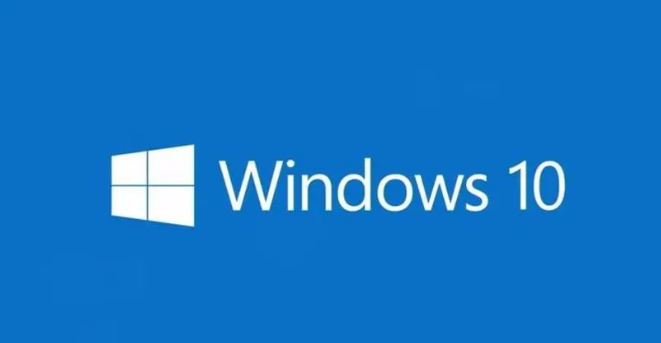
屏幕保护程序设置为灰色解决方法
1. “win+R”快捷键开启运行,输入“gpedit.msc”,回车打开。
2. 进入到新的界面后,依次点击左侧栏中的“用户配置——管理模板——控制面板——个性化”选项。
3. 随后找到右侧中的“阻止更改屏幕保护程序”双击打开。
4. 然后在打开的窗口中,将左上角的“已启用”勾选上,最后点击应用确定保存即可。
Win10系统重装后无法正常播放声音怎么解决
如何解决win10重装系统后没有声音的问题?Win10系统是有朋友想用win10重装系统来修复原系统的一些问题。结果重装后他们发现win10系统没有声音。他们应该怎么做?
win10重装系统后没声音的解决方法:
1、鼠标右键点击右下角任务栏的声音图标,然后选择“播放设备”。
2、在播放选项卡下,右键点击合适的设备设置为默认通信设备,再打开该设备的属性。


3、切换到增强选项卡下,取消勾选所有增强选项。

4、如果你使用的是Realtekaudio声卡,遇到0x000005b4错误提示时可通过修改组策略的方式修复。点击任务栏搜索按钮,输入gpedit,回车打开组策略编辑器。

5、打开计算机配置,依次选择“管理模板”、“系统”、“设备安装”,然后双击打开右侧的“配置设备安装超时”。

6、选择已启用,将“设备安装超时”更改为1800秒,点击确定。

7、如果以上方法不能够解决问题,可尝试回滚驱动程序。鼠标右键点击左下角的开始菜单,选择“设备管理器”。

8、找到“音频输入和输出”并展开,鼠标右键点击默认声音输出设备,选择进入属性。

9、切换到“驱动程序”选项卡下,点击“回退驱动程序”即可。

-
解决Win10驱动不兼容问题的有效方法
03-12
-
win10系统备份出错如何解决
08-26
-
如何解决Win10欢迎界面无法进入的问题
08-26
-
-
-








